Prostřednictvím Klientského panelu IONOS můžete vytvářet e-mailové schránky, které budou fungovat na adresách Vašich domén přiřazených serveru. Pomocí níže uvedených pokynů zkontrolujte, jak vytvořit novou e-mailovou schránku u hostingu v IONOS.
Chcete-li vytvořit novou e-mailovou schránku a poté ji plně využívat, měli byste mít registrovanou doménu, která je připojena k hostingu.
Jak přidat novou e-mailovou schránku na můj server (sekce Webové služby)?
Pro vytvoření nové e-mailové schránky u hostingu v novém Klientském panelu IONOS:
- Přihlaste se do Klientského panelu IONOS.
- Klikněte na sekci menu: WWW služby, která se nachází na levé straně obrazovky.
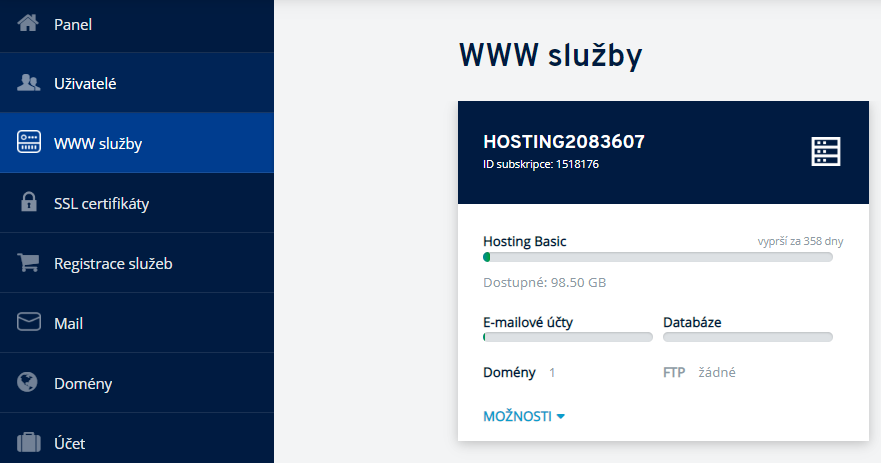
- Na obrazovce se zobrazí seznam všech Vašich serverů (hostingů). Klikněte na název serveru a poté na tlačítko Vytvořit.
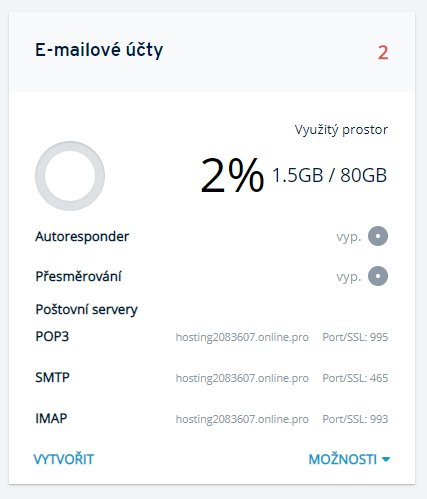
- Vyplňte zobrazený formulář pro vytvoření nové e-mailové schránky (informace jsou k dispozici na konci článku).
Jak přidat novou e-mailovou schránku na můj server (sekce E-mail)?
- Klikněte na sekci menu: Mail, která se nachází na levé straně obrazovky.
- Na obrazovce se zobrazí seznam všech aktuálně vytvořených e-mailových schránek na všech Vašich serverech (hostindzích). Klikněte na tlačítko: Přidat / Add, abyste zahájili vytváření nové e-mailové schránky.
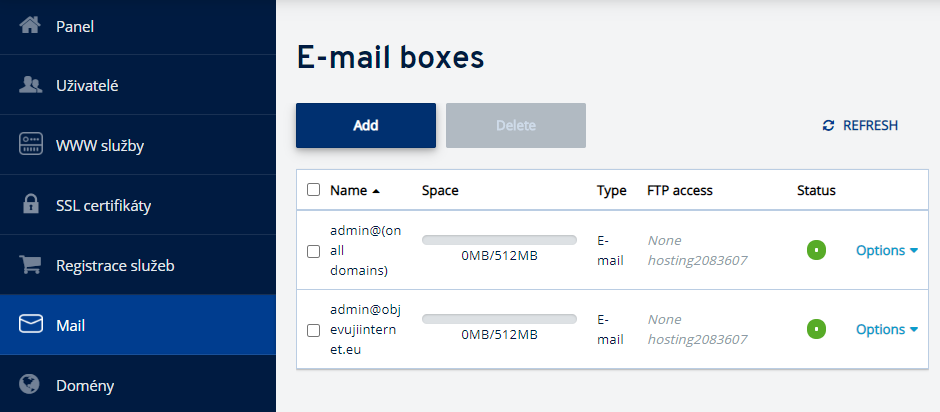
- V tomto zobrazení můžete určit vytvoření e-mailového účtu v závislosti na:
doméně: zadejte název účtu a doménu, ve které by měl být účet aktivní. E-mailová schránka bude automaticky vytvořena na serveru, ke kterému je doména přiřazena.
serveru: vyberte server, na kterém chcete e-mailový účet vytvořit, a poté uveďte jeho název a doménu, ve které má být aktivní. Po výběru serveru Vám mechanismus ukáže, ve kterých doménách je možné účet vytvořit. V seznamu budou k dispozici pouze domény aktuálně přiřazené k vybranému serveru.
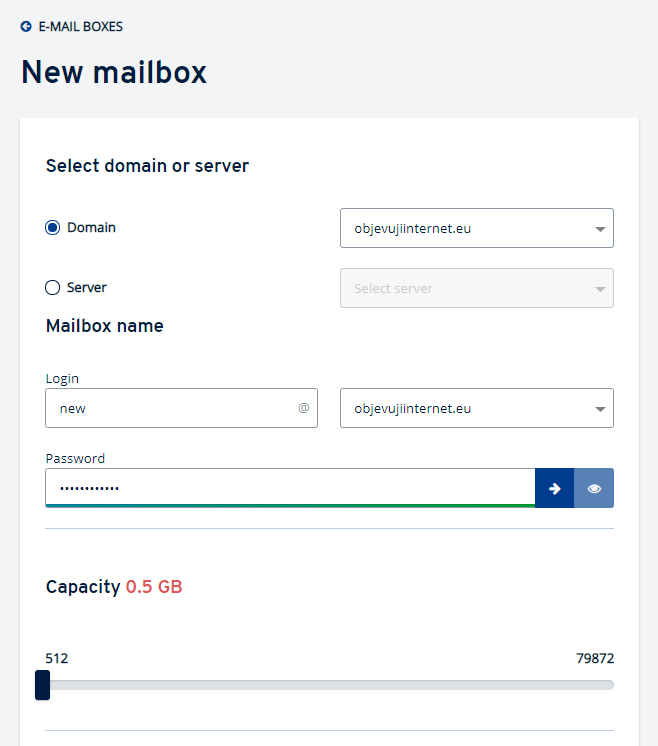
- Poté vyplňte níže uvedený formulář pro vytvoření nové e-mailové schránky. Takto vytvořená e-mailová schránka bude moci být spuštěna v konkrétní doméně nebo v možnosti @ve všech doménách, což znamená, že bude aktivní v každé doméně přiřazené vybranému serveru. Tato funkce je užitečná, pokud spravujete více domén, ale chcete mít společný e-mailový účet (jeden) pro všechny adresy, např. jan@domena1.pl, jan@domena.pl, jan@domena3.pl. Každý účet můžete vytvořit také zvlášť.
Vyplňte formulář pro vytvoření nové e-mailové schránky
V horní části zobrazené obrazovky vyberte doménu nebo server, na kterém chcete e-mailovou schránku vytvořit. Pokud zvolíte konkrétní doménu, budete moci vytvořit novou e-mailovou schránku na serveru, ke kterému je vybraná doména přiřazena. Pokud však zvolíte server, začnete vytvářet novou e-mailovou schránku přímo v rámci tohoto vybraného serveru.
Pokud v tomto kroku vyberete doménu, budete moci vytvořit novou e-mailovou schránku pouze v rámci jedné konkrétní domény. Pokud v tomto kroku zvolíte server, budete moci vytvořit novou e-mailovou schránku ve všech doménách přiřazených k tomuto serveru nebo v rámci jedné vybrané domény.
Název e-mailové schránky – zadejte název, který se zobrazí mj. v Klientském panelu IONOS a bude použito pro připojení k dané poštovní schránce. Upozorňujeme, že na základě zadaného uživatelského jména bude vytvořena e-mailová adresa.
- Doména e-mailové schránky – ve výchozím nastavení je e-mailová schránka vytvořena v rámci všech domén přiřazených k vybranému serveru.
- Heslo – zadejte heslo pro přístup k e-mailu.
- Prostor pro e-maily (Kapacita) – zde určete, jakou bude mít vytvořená e-mailová schránka velikost (MB) (minimální hodnota je 50MB).
- V sekci: Oprávnění FTP můžete určit, zda se vytvořená e-mailová schránka bude moci připojit k FTP serveru a zda bude mít přístup k záloze umístěné na FTP. Přečtěte si více o e-mailových schránkách s přístupem FTP.
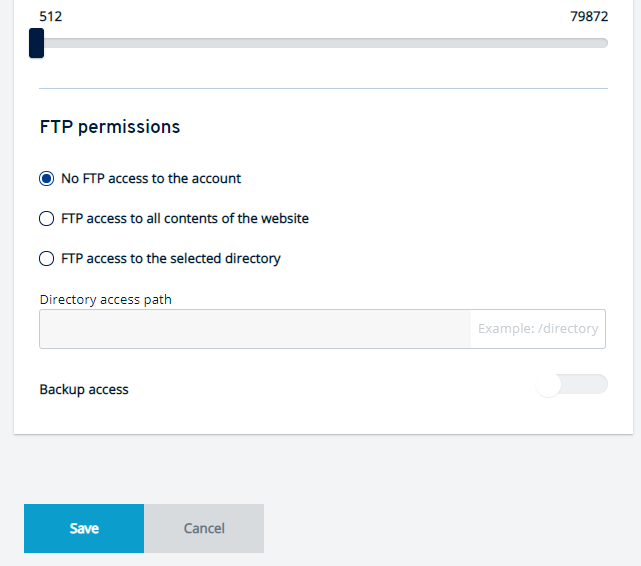
Po vyplnění všech potřebných polí klikněte na tlačítko: Uložit/Save ve spodní části obrazovky a vytvořte novou e-mailovou schránku na vybraném serveru.
Po vytvoření nové e-mailové schránky budete automaticky přesměrováni do sekce menu: E-mail, ve které se zobrazí seznam všech e-mailových schránek aktualizovaný o novou e-mailovou schránku. Chcete-li pokračovat ve vytváření další e-mailové schránky, postupujte znovu podle pokynů uvedených výše.
Po vytvoření nové e-mailové schránky můžete přejít na její další nastavení, např. vytváření dalších adres (aliasů), změna nastavení týkajících se antispamu, přesměrování nebo nastavení asistenta nepřítomnosti (tzv. autoresponder).
Bezpečný hosting pro Vaši webovou stránku
Připravili jsme místo, ve kterém se bude Vaše webová stránka a poštovní schránka e-mail cítit komfortně.
E-mail bez omezení přílohy
2 miliony uživatelů se nemohou mýlit. Vyberte si spolehlivý e-mail s kalendářem, organizací úkolů a bez spamu.


